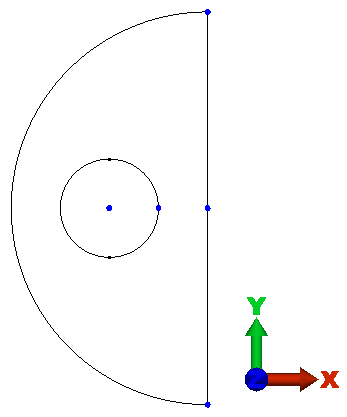Erstellen Sie nun den kleinen Kreis in einer neuen Ebene, die 16 Zoll unterhalb der XY-Ebene liegt. Als Nächstes teilen Sie den Kreis in zwei Bogen und richten diese aus, sodass Sie die strukturierten Netze erstellen können.
- Klicken Sie im Browser (Strukturansicht) mit der rechten Maustaste auf die Überschrift Ebenen und wählen Sie Neue Entwurfsebene.
- Wählen Sie XY in der Dropdown-Liste Ebene.
- Aktivieren Sie das Kontrollkästchen Abstand anwenden.
- Geben Sie -16 in das Eingabefeld Abstand unter Abstand anwenden ein.
- Klicken Sie auf OK, um eine Ebene zu erstellen, die parallel zur XY-Ebene bei Z = -16 Zoll verläuft. Die Überschrift Ebene 4 wird unterhalb der Überschrift Ebenen im Browser angezeigt.
- Klicken Sie mit der rechten Maustaste auf die Überschrift Ebene 4 und wählen Sie Skizze.
- Klicken Sie auf
 Zeichnen
Zeichnen Zeichnen
Zeichnen Kreis
Kreis Mittelpunkt und Radius. Gehen Sie anschließend wie folgt vor:
Mittelpunkt und Radius. Gehen Sie anschließend wie folgt vor: - Geben Sie -10 in das Feld X ein und drücken Sie die EINGABETASTE, um den Punkt (-10, 0, -16) als Mittelpunkt festzulegen. Da Sie in der Ebene Z = -16 skizzieren, werden alle Z-Koordinaten automatisch auf -16 gesetzt, unabhängig davon, was Sie im Feld Z eingeben.
- Geben Sie -5 in das Feld X ein und drücken Sie die EINGABETASTE, um den Punkt (-5, 0, -16) als einen Punkt im Kreis anzugeben.
- Klicken Sie auf Anwenden.
- Drücken Sie ESC, um den Kreisbefehl zu beenden.
- Während die Befehle
 Auswahl
Auswahl Form
Form Punkt oder Rechteck und
Punkt oder Rechteck und  Auswahl
Auswahl Auswählen
Auswählen Konstruktionsobjekte aktiv sind, klicken Sie auf den Kreis, um ihn auszuwählen.
Konstruktionsobjekte aktiv sind, klicken Sie auf den Kreis, um ihn auszuwählen. - Klicken Sie auf
 Zeichnen
Zeichnen Ändern
Ändern  Teilen.
Teilen. - Klicken Sie auf OK, um den Kreis in zwei Bogen zu teilen.
- Klicken Sie und ziehen Sie einen Auswahlrahmen um den Kreis, um die beiden kleinen Bogen auszuwählen.
- Klicken Sie auf
 Zeichnen
Zeichnen Muster
Muster Drehen oder kopieren.
Drehen oder kopieren. - Geben Sie 90 in das Feld Gesamtwinkel ein.
- Aktivieren Sie das Optionsfeld DZ im Abschnitt Drehachse des Dialogfelds.
- Klicken Sie auf Mittelpunkt auswählen.
- Klicken Sie auf den Konstruktionspunkt in der Mitte des kleinen Kreises, um diesen Punkt als Mittelpunkt der Drehung anzugeben.
- Klicken Sie auf OK. Die beiden kleinen Bogen sind nun gleich ausgerichtet wie der große Bogen und die gerade Linie. Das ist erforderlich, um richtig strukturierte Netze zwischen diesen Konstruktionsobjekten zu erstellen. Bei allen vier Konstruktionsobjekten liegen die Endpunkte in der +Y- und -Y-Richtung.
- Klicken Sie mit der rechten Maustaste auf die Überschrift Bauteil 4 im Browser und deaktivieren Sie Skizze, um den Skizzenmodus zu verlassen.
Das Modell sollte jetzt wie in der folgenden Abbildung aussehen.